2.如何从Illustrator导入徽章
步骤1
现在我们需要一个徽章来完成我们的项目。

选择选择工具(V)。现在选择“Kexolo”徽章(或任何你喜欢的徽章)。通过编辑>复制或按Command-C来复制徽章。
在Adobe Illustrator中创建一个新的350 x 350像素的文档。最后,通过选择“编辑”>“粘贴”或按下Command-V粘贴刚复制的标记。

使用选择工具(V),将徽章移到灰色区域,从白色画布中移出。

在将我们的场景中的徽章导入到Photoshop之前,我们需要扩展外观,将所有文本转换为矢量形状,然后移除现在显示的将徽章移至灰色区域的白色区域。
如果徽章没有被选中,通过点击选择工具(V)选择它。
在顶部菜单中,选择“对象”>“展开”。将出现一个对话窗口;选择对象和填充,然后按确定:
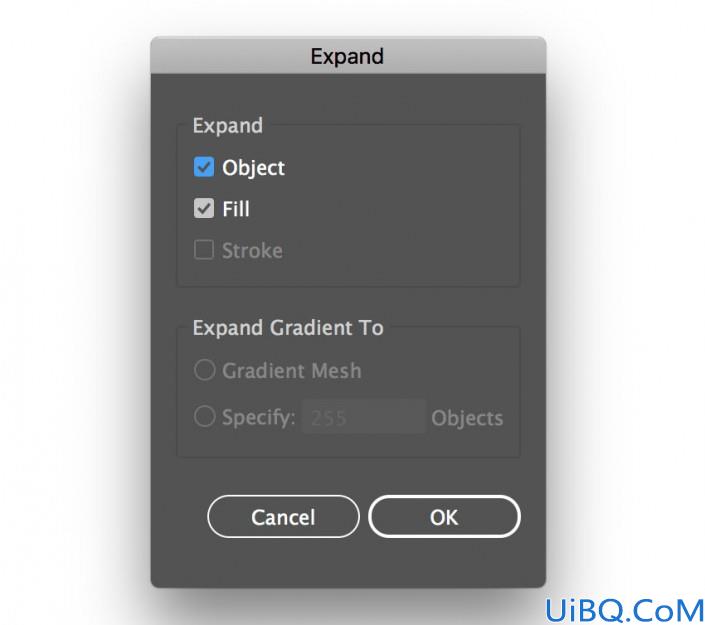
找到探路者面板。如果看不到面板,请通过选择“窗口”>“探路者”打开它。
选择修剪删除重叠的元素,并清除不必要的形状徽章。
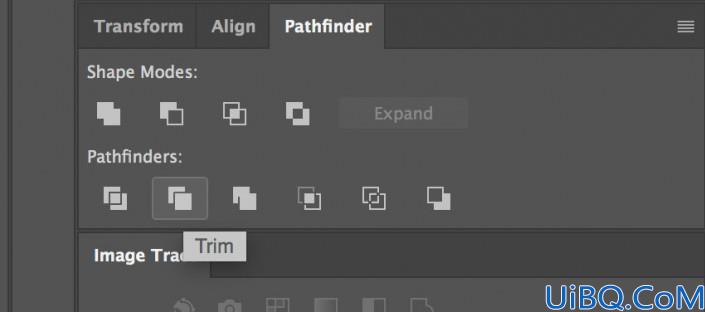
选择魔术棒工具,并将光标移到白色区域,然后单击以选择徽章的所有白色区域。如果需要,使用缩放工具(Z)放大画布。选择徽章的所有白色区域后,通过在顶部菜单中选择编辑>剪切,将其删除。

3.如何将徽章纳入现场
步骤1
通过编辑>复制或按Command-C来复制徽章。
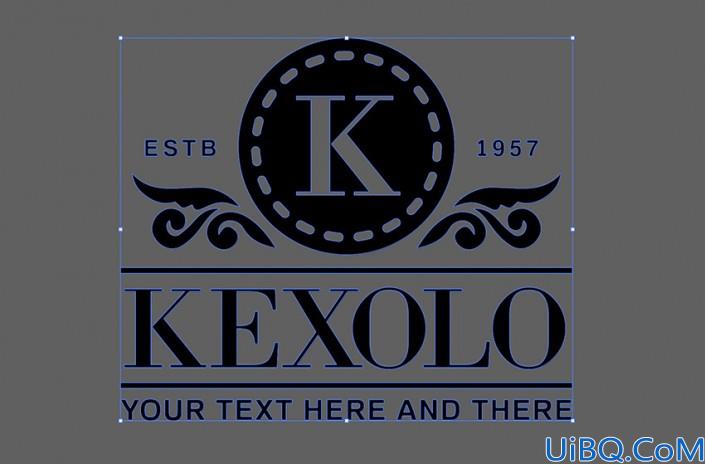
在Photoshop的“图层”面板中,双击智能对象的缩略图进行编辑。
编辑智能对象时,源内容将在Photoshop的新窗口中打开。在这里,您可以进行任何您想要的更改,一旦您满意,您只需保存该文件,然后在返回时即可更新Photoshop智能对象。
在图层面板,粘贴只是通过选择复制的徽章编辑>粘贴或按压命令-V和通过点击取下橙色矩形层层>删除>层。
从对话框中选择智能对象,然后按确定:
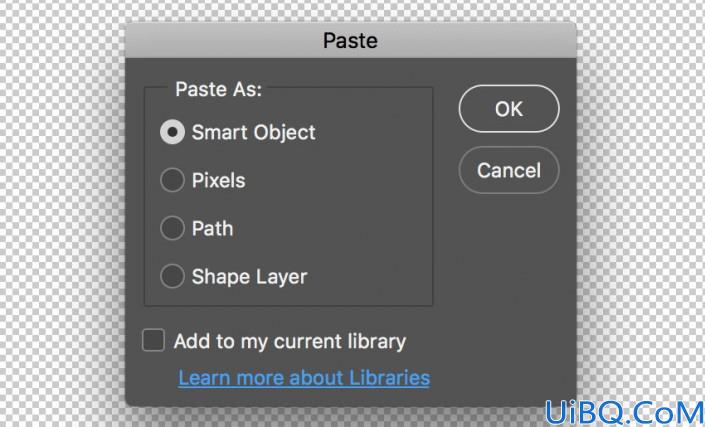
找到顶部选项栏和徽章的位置设置为658 X 472像素和尺寸,以685%两种宽度和高度领域。完成后,按键盘上的Enter键:

选择“文件”>“保存”或使用键盘快捷键Command-S保存文档。
回到主文档,您会注意到智能对象现在已经更新了最新的更改。









 加载中,请稍侯......
加载中,请稍侯......
精彩评论